Platforma blogowa Compare Yourself cieszy się wśród Was bardzo dużym zainteresowaniem.
Już w pierwszym tygodniu liczba rejestracji przerosła nasze najśmielsze oczekiwania i jednocześnie pokazała, jak ogromny potencjał drzemie w tego typu społeczności.
Aby działania w Compare Yourself były jeszcze łatwiejsze, przygotowaliśmy dla Was krótki poradnik z praktycznymi wskazówkami, który publikujemy poniżej. Dokument możecie pobrać w formacie PDF z Panelu Administracyjnego ComperiaLead z zakładki Dokumenty > podzakładka wskazówki i instrukcje.
Pamiętajcie również, że w razie wątpliwości zawsze możecie poprosić o pomoc opiekuna projektu, kierując pytania bezpośrednio na adres: kontakt@compareyourself.pl.
Jak wybierać nazwę dla swojej domeny?
Sugerujemy, abyś wybrał domenę, której nazwa będzie miała związek z tym, o czym chcesz pisać. Np. jeśli chcesz zamieszczać porady dotyczące różnych aspektów otaczającej Cię rzeczywistości, wybierzesz nazwę domeny kasiaradzi.pl, radytomka.pl, robertdoradza.pl itp. Jeśli np. chciałbyś pisać o prowadzeniu domowego budżetu to powinieneś szukać dla siebie takich nazw domen jak domowybudzet.pl, pieniadzewdomu.pl, jakoszczedzam.pl itp.
Oczywiście wśród Twoich wpisów (postów) będą pojawiać się zapewne też takie nie związane bezpośrednio z nazwą domeny (np. Jak wybrać dobry prezent na Święta? ), jednak będą one pojawiały się rzadko i nie będą miały decydującego wpływu na tematykę Twojego bloga/Twojej strony.
Ważne, abyś pamiętał, że Twoja domena powinna mieć rozszerzenie .pl. Do tej kwestii wrócimy jeszcze w dalszej części tego poradnika.
Jak sprawdzić czy domena, którą chciałbyś mieć jest dostępna?
Jeśli już wiesz o czym chcesz pisać i jak powinna nazywać się Twoja domena, pora abyś sprawdził czy jest ona dostępna. Może się bowiem tak zdarzyć, że ktoś Cię już ubiegł i ją wykupił.
Aby sprawdzić dostępność domeny wejdź na stronę http://www.domeny.pl . W oknie na samej górze strony wpisz nazwę wybranej przez Ciebie domeny np. kasiaradzi.pl. Kliknij „szukaj”, wówczas system wyświetli Ci jakie możliwe rozszerzenia dla domeny są dostępne (np. z końcówką .eu, com, com.pl). Pamiętaj, że Ciebie interesuje jedynie rozszerzenie z .pl. Jeżeli system pokaże Ci, że wybrana przez Ciebie nazwa domeny jest wolna, nie kupuj jej (nie klikaj w opcję „ do koszyka”), tylko zapamiętaj jej nazwę i podaj ją nam wpisując w panelu logowania do Compare Yourself ( w oknie „www.mojadomena.pl).
Jeżeli natomiast ktoś Cię ubiegł wykupując domenę, poniżej spisu nazw domen (na stronie http://www.domeny.pl ) zobaczysz informację: Domeny zajęte/Opcje na domeny. Dla Ciebie oznacza to, że musisz wyszukać sobie innej nazwy domeny z końcówką .pl. Możesz np. użyć zdrobnienia i szukać nazwy kasiulkaradzi.pl lub użyć synonimu słowa „porada” i szukać domeny wskazowkikasi.pl. Za każdym razem pamiętaj, aby sprawdzać dostępność domen tylko z końcówką .pl. Tylko takie domeny przyjmujemy do projektu Compare Yourself.
Jaka tematyka bloga/strony gwarantuje Ci większe zyski z reklam?
Pamiętaj, że przystępując do Compare Yourself nie narzucamy Ci tematyki, ani nie ingerujemy w treści, które będziesz zamieszczał na swojej stronie. Szanujemy Twoją autonomię. Sugerujemy Ci jednak, abyś prowadził stronę związaną z określoną tematyką. Nasi, a więc i Twoi klienci reprezentują głównie takie branże jak: finanse, telekomunikacja, motoryzacja, a także branżę internetową i telewizyjną. Taka tematyka bloga gwarantuje Ci zatem większe wpływy z reklam.
Zadajemy sobie sprawę z tego, że dopiero zaczynasz swoją przygodę z blogowaniem i że zaproponowane tematy niekoniecznie muszą być Twoją mocną stroną. Pamiętaj, że Twoje wpisy mogą dotyczyć tematyki około finansowej lub przemyśleń około motoryzacyjnych itd. Możesz pisać ciekawe teksty np. o tym, w jaki sposób zdobyłeś pieniądze na opłacenie raty za studia, czy też o tym jak udało Ci się odbyć tanią wycieczkę po Europie starym i wysłużonym golfem rodziców. Twoje spostrzeżenia mogą być naprawdę pomocne dla czytelników Twojej strony.
Dlaczego konieczna jest konfiguracja bloga w panelu WordPress?
Jeżeli już wybierzesz sobie domenę ,a my założymy Ci podstawową wersję bloga, kolejnym krokiem jaki będziesz musiał zrobić jest skonfigurowanie bloga. Jest to konieczne, abyś mógł zarabiać na blogu i też abyśmy my wiedzieli jaką kwotę mamy Ci wypłacić.
Aby przejść do konfigurowania zaloguj się do WordPressa i w kokpicie wybierz opcję Comperia Konfiguracja. Twoim zadaniem będzie wybranie narzędzi reklamowych (dzięki którym na stronie będą emitowane reklamy).
Co to są Narzędzia i jak je instalować na stronie?
Jeśli chcesz zarabiać na prowadzeniu bloga wybierz narzędzia, za pomocą których klienci będą promować swoje produkty na Twojej stronie. Do wyboru masz wiele narzędzi, sam decydujesz które z nich będziesz umieszczał na stronie. Do wyboru masz narzędzia takie jak: widget, kalkulator, link, baner, CPL API, moduły, oferty XML, mailing.
Wykaz narzędzi jest umieszczony w panelu administracyjnym ComperiaLead. W celu instalacji narzędzi zaloguj się do panelu administracyjnego ComperiaLead. Po zalogowaniu, z lewej kolumnie panelu administracyjnego umieszczona jest zakładka Narzędzia. Wybierz narzędzie, które chciałbyś zainstalować u siebie na stronie. Dla przykładu, jeśli chciałbyś zainstalować banner, wejdź w zakładkę Bannery. Poniżej slajd z zaznaczoną zakładką Bannery.
Po kliknięciu w Bannery, system wyświetli Ci wszystkie aktualnie dostępne bannery. Możesz wybrać nie tylko rozmiar bannera, ale przede wszystkim to, czego dotyczy banner. Np. nie chcesz reklamować u siebie na stronie oferty banku X, natomiast chcesz reklamować ofertę Orange. Aby banner z tą reklamą pojawił się na Twojej stronie, wystarczy że skopiujesz kod znajdujący się obok bannera i wkleisz go na swój blog w panel WordPress. Zrobisz to wykonując następujące kroki: Kliknij ZAZNACZ KOD,wówczas zaznaczony kod podświetli się na kolor niebieski. Poniżej screen obrazujący to działanie.

Następnie najedź myszą na podświetlony kod i prawym klawiszem myszy wybierz „Kopiuj”. Teraz musisz wkleić ten skopiowany kod do swojego bloga. W tym celu zaloguj się do panelu WordPress (login i hasło dostałeś od nas w pierwszym mailu). Po zalogowaniu wybierz opcję Wpisy, a następnie ten wpis, pod którym będzie wyświetlana reklama Orange. Poniżej screen z zaznaczoną opcją Wpisy i wybranym wpisem (Last minute – czy zawsze taniej?).
Pamiętaj, że im więcej reklam zainstalujesz na swoim blogu, tym więcej pieniędzy wpłynie na Twoje konto. Dlatego pozostałe dwa posty (mój blog zawiera na razie tylko 3 posty) „Przeceny – prawda czy mit?” i „Czy warto brać gotówkę na wakacje?” także powinny być wzbogacone o wybrane narzędzie reklamowe.
Jeżeli zdecydowałeś już, który wpis chcesz opatrzyć reklamą (u mnie będzie to „Last minute – czy zawsze najtaniej?) wystarczy wejść do tego wpisu i wkleić (np. pod nim ) banner Orange.
Aby to zrobić należy wykonać następujące kroki. Najpierw wejść w opcję Wpisy w panelu WordPress, wówczas wyświetli Ci się lista wpisów, które już zamieściłeś na blogu. Wybierasz wpis Last minute – czy zawsze najtaniej? klikając w niego. Teraz „jesteś” już w tym wpisie. Następnie wybierz opcję Tekstowy (a nie Wizualny). Poniżej slajd z zaznaczoną opcją Tekstowy i miejscem pod postem, w którym należy wkleić kod bannera.
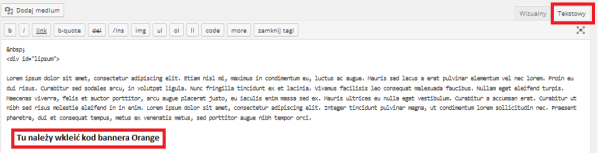
Od teraz banner będzie wyświetlany na Twojej stronie. Przejdź do trybu wyświetlania strony, a zobaczysz jak strona będzie widoczna dla innych użytkowników odwiedzających stronę. Aby przejść do trybu wyświetlania strony wystarczy w panelu WordPressa kliknąć opcję Przejdź do strony (wyświetla się po najechaniu myszą na napis Nazwa strony umieszczony w lewej górnej części kokpitu)
Co zrobić jak nie masz pomysłu na post ?
Przystępując do programu Compare Yourself, zobowiązałeś się do umieszczania co najmniej 20 wpisów (postów) w ciągu roku i minimum 1 wpisu w miesiącu. Zdajemy sobie sprawę, że nie zawsze będziesz miał pomysł na ciekawy wpis. Może się także zdarzyć tak, że będziesz miał pomysł, ale nie znajdziesz czasu. Nic nie szkodzi. Pamiętaj, że zawsze możesz umieścić jako wpis fragment swojej pracy (zaliczeniowej, licencjackiej, magisterskiej). Jeżeli Twoja praca kosztowała Cię dużo czasu i włożyłeś w nią całe serce, uważamy że warto pokazać ją światu. Możesz także podzielić ją na fragmenty i zamieszczać jako wpisy. Wówczas każdy taki wpis warto zatytułować w taki sposób, aby czytelnicy bez trudu zrozumieli, że mają przed sobą fragment Twojej pracy. Tytułując wszystkie swoje wpisy „Moja praca licencjacka” nie licz na miliony użytkowników na Twoim blogu. Warto nadać każdej części inny tytuł, starając się przy tym, aby był on możliwie najbardziej intrygujący.
Pierwsze kroki w programie Compare Yourself.
W mailu, w którym poinformujemy Cię, że Twój blog już działa, dostaniesz podstawowe instrukcje, jak skonfigurować bloga. Poniżej treść tego maila.
Twój blog już działa! Zaloguj się pod adresem:
{ścieżka do logowania się pod adresem bloga}
Login i hasło znajdziesz tutaj
Zapoznałeś się już z wytycznymi Google dla webmasterów? Czas wprowadzić pierwsze zmiany w naszym CMS-ie:
1. Wejdź w zakładkę profil i wypełnij niezbędne dane:
Pamiętaj, aby podać mail, który będziesz często sprawdzać. Użytkownicy Twojej strony mogą szukać z Tobą kontaktu. Czasem będą mieli zwykłe pytania, a czasem będą mieli uwagi odnośnie do Twojej treści, np. wykorzystania zdjęć. Warto o tym wiedzieć, by móc podjąć stosowne działania.
Im Twój profil będzie pełniejszy, tym bardziej wiarygodny, dlatego zalecamy stosować prawdziwe imię i nazwisko. Będą się one wyświetlać pod Twoimi postami.
Na koniec polecamy zmienić swoje hasło, byś miał pewność, że znasz je tylko Ty.
2. Wprowadź tytuł swojej strony. Kliknij w zakładkę „All in One SEO”
W tym miejscu znajdziesz bardzo wiele różnych opcji. O wszystkich opowiemy Ci w newsletterze. Na początek zjedź trochę niżej do sekcji „Tytuł strony głównej”, „Opis strony głównej”, „Słowa kluczowe” i uzupełnij zgodnie z instrukcjami.
Tytuł strony będzie wyświetlał się w pasku przeglądarki:
Jest on bardzo ważny z punktu widzenia wyszukiwarki. Zachęcamy do następującej konstrukcji:
{Nazwa brandu}- {słowa kluczowe}
Np.
Comperia.pl – porównywarka finansowa, kredyty, lokaty, pożyczki
3. Wybierz wygląd Twojego bloga. Wejdź w zakładkę „Wygląd” i wybierz motyw.
Najeżdżając na każdy z zaprezentowanych motywów, wyświetlisz guziki „Włącz” oraz „Podgląd”. Klikając na nie, możesz podejrzeć swojego bloga w nowym motywie bądź też włączyć na stałe nowy wygląd.
Do wyboru masz kilkanaście skórek dostarczonych przez Compare Yourself. Są one unikalne i przygotowane tylko na potrzeby naszej platformy blogowej. Jest to rozwiązanie dla osób o podstawowych umiejętnościach obsługi WordPressa.
Dodatkowo dla osób zaawansowanych oddajemy do dyspozycji szereg motywów na licencji RocketTheme. Są to bardzo rozbudowane skórki, z których można stworzyć dowolną unikalną stronę internetową.
Więcej na temat tych skórek dowiesz się z naszego newslettera. Tak więc, jeśli na razie nie czujesz się na siłach do obsługi tych skomplikowanych motywów, to za jakiś czas wspólnie się tego nauczymy.
Unikalny wygląd Twojej strony ma znaczenie zarówno dla wyszukiwarki, jak i dla Twoich użytkowników, dlatego warto zainwestować swój czas w opracowanie własnego szablonu.
4. Utwórz pierwszy wpis. Kliknij w zakładkę „Wpisy”, a następnie w „Dodaj nowy”.
Twoim oczom ukaże się prosty, przypominający Word edytor tekstu. Wprowadź tutaj swoją treść.
Kilka uwag:
– Wpis musi mieć powyżej 1000 znaków.
– Wpis musi być przydzielony do kategorii*.
– Tytuł wpisu musi mieć powyżej 5 znaków.
Wszystkie wpisy niespełniające tych wymagań zostaną zapisane jako szkic i nie opublikują się. Wymóg ten pomoże Ci w tworzeniu treści wysokiej jakości. Pamiętaj, że jakość wpisów i ich częstotliwość są decydujące dla Twojego sukcesu w sieci.
*Aby dodać nową kategorię, kliknij guzik „Kategorie” w menu:
i postępuj zgodnie z instrukcjami.
Przystępując do programu, zobowiązałeś się do opublikowania co najmniej 20 wpisów w ciągu roku, z czego powinny się one ukazywać nie rzadziej niż raz w miesiącu. Zachęcamy do przekroczenia tej liczby i pisania jeszcze większej ilości artykułów. Im więcej treści, tym więcej użytkowników na Twoim blogu.
Czy wiesz, że według ustawy o prawie autorskim z dnia 4 lutego 1994 roku po pół roku od napisania swojej pracy dyplomowej na uczelni masz prawo wykorzystać ją wedle własnego uznania?
Art. 15a.
Uczelni w rozumieniu przepisów o szkolnictwie wyższym przysługuje pierwszeństwo w opublikowaniu pracy dyplomowej studenta. Jeżeli uczelnia nie opublikowała pracy dyplomowej w ciągu 6 miesięcy od jej obrony, student, który ją przygotował, może ją opublikować, chyba że praca dyplomowa jest częścią utworu zbiorowego. Czytaj pełną treść ustawy…
Tak więc jeśli nie masz pomysłu, skąd wziąć treść, opublikuj swoją zakurzoną pracę magisterską lub licencjacką. Masz pewność, że będzie wysokiej jakości – sprawdzili ją kompetentni ludzie z uczelni. Zagadnienie, które poruszasz, na pewno ma unikalny charakter i przyciągnie wiele osób z ruchu organicznego.
Na początek to wszystko. Czekamy na Twój pierwszy opublikowany wpis. Będziemy Cię za nie nagradzać. W jaki sposób? Wszystko opowiemy Ci w newsletterze. Zabieramy się do roboty!



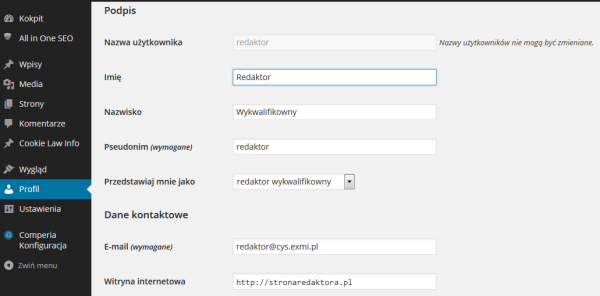
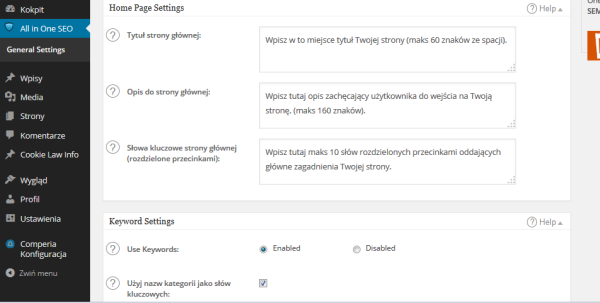
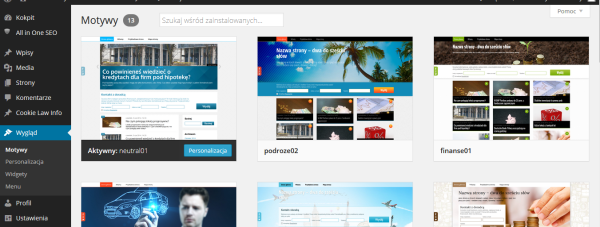
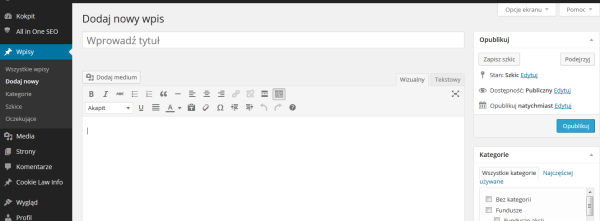

Okazyjny
2015-01-23
Dobrze, że opisaliście wtyczkę All in One SEO. Zazwyczaj tytuł strony zmienia się w ustawieniach WordPressa.
redaktor
2015-01-26
Cieszymy się, że nasz poradnik okazał się pomocny 🙂
monika
2015-02-04
Artykuł bardzo pomocny , ale zastanawiam się jeszcze jak dodawać widgety ,nie widzę tej opcji
redaktor
2015-02-05
Moniko, bardzo się cieszymy, że znalazłaś w artykule interesujące informacje! 🙂
Na chwilę obecną niestety nie ma możliwości dodawania widżetów, zachęcamy jednak do korzystania z innych wbudowanych funkcjonalności WordPressa.
Pamiętaj także, że w razie wątpliwości, wszelkie szczegółowe pytania możesz kierować na dedykowany adres: kontakt@compareyourself.pl, pod którym uzyskasz profesjonalne wsparcie.